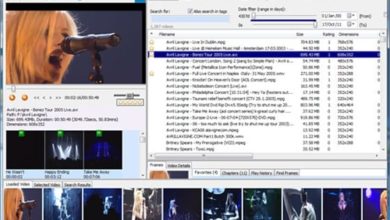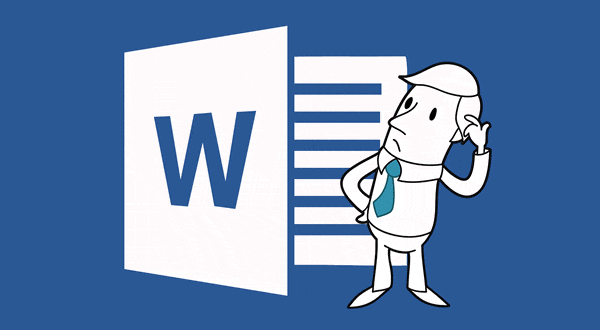No es la primera ni será la última vez que hablemos de la forma a emplear para hacer capturar la pantalla que se muestra en el monitor conectado al ordenador. Todos los sistemas operativos disponen de herramientas internas y externas, en forma de aplicaciones, que permiten llevar a buen fin estas capturas. Así en Windows, en Mac OS X o en Windows es posible pulsar una serie de teclas y conseguir que toda la pantalla o una determinada zona se guarde en el portapapeles o se almacene en una carpeta del equipo en formato de imagen.
¿Qué ofrece ScreenSnag?
Por defecto Windows incluye una herramienta para efectuar capturas de pantalla, pero tiene algunas limitaciones. ScreenSnag es una aplicación que permite la captura rápida y sencilla de la pantalla, que sirve para tomar instantáneas, para hacer una copia de la ventana de una aplicación o de una parte determinada de la pantalla. Los resultados se pueden guardar como una imagen en formato PNG, BMP o JPG. También se pueden hacer copias al portapapeles, con el fin de insertar las imágenes en otras aplicaciones.
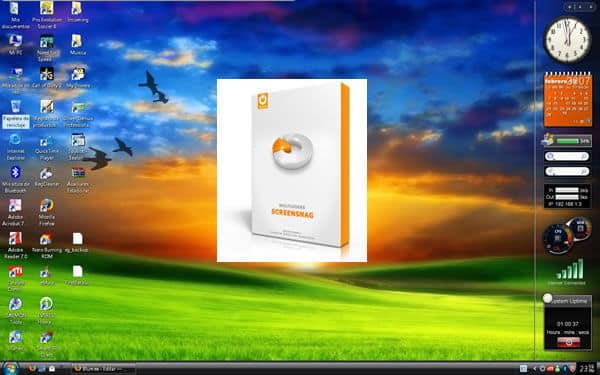
A tener en cuenta
La captura se efectúa fácilmente, pulsando una tecla o haciendo clic en el ratón. El programa ofrece otra serie de opciones, entre las que destacan la capacidad de superponer títulos, añadir un borde o marco a la imagen, e incluir o excluir el puntero del ratón. Permite también la captura cronometrada, tras la fijación del periodo de tiempo entre dos capturas simultáneas. Es posible además efectuar un escalado de las imágenes, modificando su tamaño original. Se puede programar el proceso de capturas múltiples.
Acceso
ScreenSnag es una aplicación gratuita que funciona en las últimas versiones de Windows. Para conseguirla hay que acceder a ScreenSnag. Se trata de una aplicación que admite distintas configuraciones con el fin de fijar las teclas a emplear en los distintos tipos de capturas. Se trata de una aplicación que ocupa muy poco espacio. Se puede llevar en un disco USB e instalar para ser utilizada en cualquier equipo.